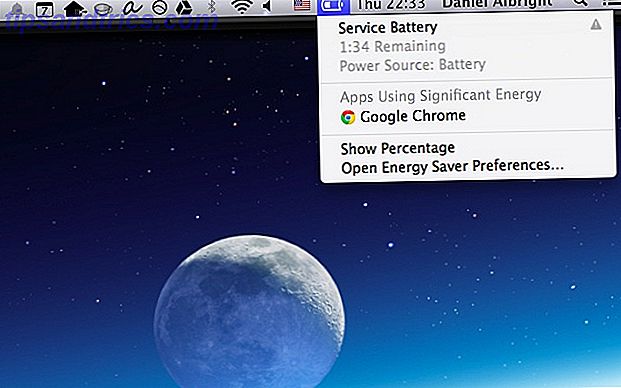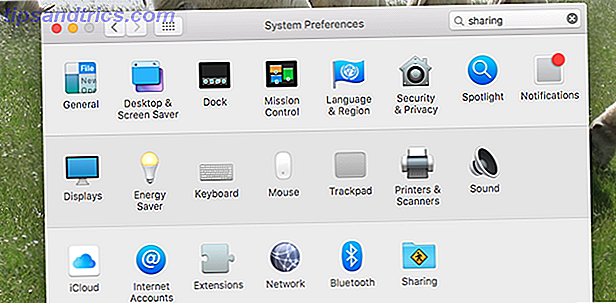Gravar screencasts em um sistema Linux historicamente nunca foi muito divertido. Se você quisesse um bom desempenho, normalmente gravaria a tela usando um comando de terminal. Se você quisesse facilidade de uso, provavelmente usaria uma ferramenta como gtkRecordMyDesktop ou Kazam, uma ferramenta semelhante de screencast do Linux Facilmente Crie Vídeos de Screencast com Kazam Screencaster [Linux] Crie facilmente vídeos de Screencast com Kazam Screencaster [Linux] O que você faz se você quiser fazer um tutorial em vídeo sobre o Linux? Você pode ter visto algumas pessoas usarem sua câmera de vídeo para apontar para o monitor, mas elas parecem não muito profissionais ... Leia Mais. Kazam trabalhou para algumas pessoas, mas eu sempre tive problemas com isso sozinho.
Finalmente, há um novo screencaster que oferece bom desempenho, tem muitas configurações para escolher e tem uma boa interface para configurar tudo. Dê uma olhada no ScreenStudio e veja por si mesmo.
Sobre o ScreenStudio
O ScreenStudio é um aplicativo de screencasting baseado em Java, que facilita a execução em qualquer distribuição. A única dependência além do Java é que o seu computador tenha o “avconv” instalado, o qual você deve ser capaz de encontrar com facilidade usando o seu respectivo gerenciador de pacotes. Usuários do Ubuntu podem instalá-lo executando o comando terminal:
sudo apt-get install libav-tools
Usuários do Fedora podem executar o comando do terminal:
sudo yum install libav-tools
Gravar para arquivo
O ScreenStudio é um aplicativo que tenta ser uma ferramenta de screencasting muito útil, e embora ainda tenha o objetivo de adicionar muitos recursos, está provando ser eficaz.
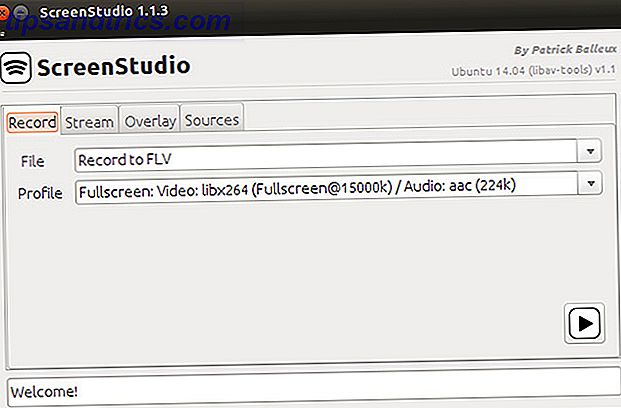
Claro, com o ScreenStudio você poderá gravar em um arquivo no formato FLV ou MP4. Você também pode escolher entre diferentes perfis que podem alterar vários parâmetros para tamanho e qualidade. É muito simples descobrir e usar, realmente, o que é bom.
Stream to Service

Se você não quiser gravar seu screencast em um arquivo, tudo bem também. Mais em uma aba diferente, você tem a opção de transmitir a um serviço como Twitch.TV (saiba mais sobre streaming de vídeo ao vivo para Twitch.tv Como transmitir vídeo ao vivo para o seu canal Twitch.TV Como transmitir vídeo ao vivo para o seu Twitch. Canal de TV Lançado em junho do ano passado, o mundo dos jogos on-line precisava de um portal para eventos de transmissão ao vivo e o site de nicho secundário do Justin.TV, Twitch.TV, serve hoje apenas como isso, e se você é apenas um cara sentado ... Leia mais), UStream ou YouTube Live diretamente. Para que isso funcione, você precisará configurar o servidor, o perfil e a chave de fluxo para que o servidor saiba com qual fluxo associar seu screencast. Funciona surpreendentemente bem, supondo que você tenha uma conexão de internet boa o suficiente para suportar o streaming.
Overlay

Não importa se você está gravando em um arquivo ou streaming, você pode adicionar algumas personalizações ao seu screencast com uma sobreposição. Você pode adicionar uma sobreposição de texto ou adicionar o fluxo de vídeo da sua webcam como a sobreposição. Isso é fantástico para screencasts, pois os espectadores podem ver o que você está fazendo na tela e ver você enquanto fala com eles. Muitas pessoas tendem a adicionar a sobreposição mais tarde na pós-produção, mas o ScreenStudio faz tudo isso de uma só vez, e facilita a configuração.
Fontes

Naturalmente, você também pode escolher entre algumas outras configurações, como a tela que deseja gravar se houver várias telas e quantos quadros por segundo devem ser gravados. Na mesma exibição, você também pode configurar a webcam e escolher a resolução desejada para uso na sobreposição.
Diversos
O ScreenStudio está sendo trabalhado intensamente pelo desenvolvedor Patrick Balleux. Portanto, não é nenhuma surpresa quando digo que novas versões do ScreenStudio estão saindo em um ritmo rápido, e é importante verificar a página do projeto regularmente para a versão mais recente. Além disso, se você precisar de alguma ajuda usando o ScreenStudio, ou apenas precisar de algumas ideias criativas, Patrick tem um monte de vídeos tutoriais do ScreenStudio disponíveis em seu canal do YouTube na playlist ScreenStudio.
ScreenStudio Screencasting
ScreenStudio é um programa simples para uma tarefa aparentemente simples. No entanto, essa tarefa é muitas vezes mais envolvida do que você imagina, e o ScreenStudio torna muito fácil realizar muito quando se trata de screencasting. Ainda é um projeto relativamente recente, por isso estou muito animado para ver onde o aplicativo irá em termos de recursos. Embora seja atualmente bacana, ainda não é um must-have; mas eu não ficaria surpreso se isso mudasse no futuro.
Você já tentou screencast no Linux? Qual foi sua experiência? Você pode compartilhar suas configurações? Deixe-nos saber nos comentários!
Créditos da Imagem: Câmera de Vídeo Via Shutterstock